Làm thế nào để loại bỏ máy tính để bàn trên Android?

Thông thường, sau khi có được một điện thoại thông minh hoặc máy tính bảng Android hoàn toàn mới, máy tính để bàn của nó chứa đầy các biểu tượng và vật dụng khác nhau. Tiếp theo, người dùng bắt đầu loại bỏ tất cả các ứng dụng không cần thiết và để lại những ứng dụng phù hợp và thường xuyên nhất. Kết quả là hóa ra nhiều màn hình gia đình hoàn toàn trống rỗng và hoàn toàn không cần thiết. Trong bài viết này, chúng tôi sẽ xem xét cách loại bỏ máy tính để bàn trên Android.
đến nội dung ↑Máy tính để bàn Android
Hệ điều hành Android có nhiều ưu điểm giúp đơn giản hóa đáng kể quá trình sử dụng:
- Nền tảng di động này cung cấp tính linh hoạt và mức độ kiểm soát cao đối với thiết bị. Những đặc điểm này là lý do tại sao hầu hết người dùng lựa chọn Android.
- Trong số các ưu điểm cũng có khả năng sử dụng nhiều tab màn hình cùng một lúc. Chức năng này rất hữu ích vì nó cho phép bạn đặt trên màn hình chính tất cả các biểu tượng ứng dụng cần thiết và thường xuyên sử dụng, cũng như các vật dụng. Điều này giúp giảm thời gian tìm kiếm chương trình mong muốn.
- Tất cả các biểu tượng và widget phát triển phần mềm có thể được sắp xếp theo màn hình tại nhà dựa trên các nguyên tắc và sở thích của chúng.
Quan trọng! Tính đa chức năng của không gian sử dụng này đặc biệt hữu ích cho những người phải làm việc với thông tin từ một số vật dụng hoặc sản phẩm phần mềm.
Có một số cách để cá nhân hóa trải nghiệm Android của bạn. May mắn thay, hệ điều hành này cung cấp khả năng đặt trên máy tính để bàn không chỉ nhiều phím tắt cho các sản phẩm phần mềm mà còn độc lập tạo toàn bộ thư mục bằng các phím tắt ứng dụng, cài đặt các tiện ích rất hữu ích và có liên quan. Phiên bản mới nhất của Android cung cấp chức năng rất lớn cho người dùng trung bình. Đó là lý do tại sao mọi người sẽ có thể thiết kế không gian làm việc của họ phù hợp với nhu cầu và sở thích cá nhân.
đến nội dung ↑Quan trọng! Đừng quên rằng khối lượng công việc quá nhiều của máy tính để bàn gia đình, ngược lại, có thể làm phức tạp quá trình tìm kiếm chương trình mong muốn. Đó là lý do tại sao bạn không cần phải quá bận tâm với chức năng này và đặt các phím tắt của tất cả các phát triển phần mềm trên màn hình chính.
Làm thế nào để loại bỏ máy tính để bàn trên Android?
Quá trình loại bỏ màn hình hiển thị tại nhà không cần thiết khỏi các thiết bị Android rất đơn giản. Cách xóa một máy tính để bàn bổ sung trên Android:
- Mở bất kỳ không gian sử dụng.
- Thực hiện cử chỉ chụm (đặt hai ngón tay lên màn hình điện thoại thông minh và đưa chúng lại gần nhau, như khi giảm hình ảnh). Sau đó, tất cả các cửa sổ thiết bị đã sử dụng sẽ được hiển thị trên màn hình cùng một lúc.
- Xác định một tab màn hình phụ và nhấp vào nó.
- Không nhả ngón tay khỏi biểu tượng, di chuyển nó lên trên cùng của màn hình trên hình ảnh của giỏ.
Quan trọng! Theo cách tương tự, bạn có thể thay đổi thứ tự của các trang chủ. Để làm điều này, chỉ cần kéo biểu tượng đến vị trí mong muốn.
Xong, xóa nhà không cần thiết!
Quan trọng! Không phải tất cả các trình khởi chạy Android đều cung cấp khả năng loại bỏ các tab màn hình không được yêu cầu. Đôi khi quá trình này có thể được thực hiện bằng cách cài đặt một trình khởi chạy mới.
Thiết bị LG và Samsung
Cách xóa máy tính để bàn trên Android LG và Samsung:
- Nhấn vào nút Trang chủ để đi đến trang chính.
- Vuốt bằng hai ngón tay, cả hai để phóng to văn bản hoặc hình ảnh.Sau hành động này, tất cả các trang sẽ được hiển thị trên một màn hình.
- Xác định một tab màn hình không cần thiết và nhấp vào nó.
- Không nhả ngón tay khỏi biểu tượng, di chuyển nó lên trên cùng của cửa sổ trong biểu tượng thùng rác.
Thiết bị HTC
Để loại bỏ một máy tính để bàn bổ sung khỏi thiết bị Android của thương hiệu HTC, bạn cần thực hiện các hành động sau:
- Tìm một khoảng trống ở bất cứ đâu trên trang chính (khoảng cách giữa các biểu tượng ứng dụng cũng phù hợp).
- Nhấn và giữ khoảng trống. Kết quả là một menu ngữ cảnh sẽ được hiển thị.
- Trong cửa sổ xuất hiện, hãy chọn Quản lý màn hình chính của bạn.
- Tìm một tab màn hình không có yêu cầu và chọn nó.
- Ở dưới cùng của cửa sổ, chạm vào nút Xóa Xóa.
Máy phóng Nova
Cách xóa màn hình trên Android bằng Nova Launcher:
- Chạm vào nút Trang chủ để đến trang chủ.
- Chạm vào nút Home một lần nữa để hiển thị hình thu nhỏ của tất cả các máy tính để bàn đang sử dụng. Điều này được thực hiện trong chế độ xem trước.
Quan trọng! Nếu chức năng xem trước bị vô hiệu hóa trên thiết bị Android này, thì bạn cần khởi chạy ứng dụng Cài đặt của Nova Nova và đi tới tab Máy tính để bàn, và sau đó chọn màn hình Trang chủ của chanh. Nếu những hành động này không tạo ra kết quả và màn hình chính được hiển thị lại, thì bạn phải lặp lại các quy trình này. Sau đó, chế độ xem trước bắt đầu.
- Xác định một tab màn hình phụ, nhấp vào nó và giữ.
- Kéo trang đã chọn vào đầu cửa sổ vào biểu tượng thùng rác.
Trình khởi chạy Google
Để loại bỏ máy tính để bàn vô dụng khỏi thiết bị Android, bạn cần thực hiện các hành động sau:
- Xác định xem Google Experience Launcher có được cài đặt trên điện thoại thông minh của bạn không. Để làm điều này, trước tiên bạn cần phải đi đến trang chủ và vuốt nó từ phải sang trái. Nếu, do kết quả của những hành động này, màn hình Google Hiện hành được hiển thị, thì Trình khởi chạy trải nghiệm Google có mặt.
Quan trọng! Theo mặc định, chương trình này được cài đặt trên Nexus 5 và các mẫu hiện đại hơn. Ngoài ra, Google Experience Launcher có thể có mặt trên các thiết bị khác.
- Tìm một tab màn hình không có người nhận.
- Loại bỏ tất cả các biểu tượng phát triển phần mềm. Để thực hiện việc này, nhấp vào biểu tượng ứng dụng và giữ nó, kéo nó lên trên cùng của cửa sổ vào hình ảnh của giỏ.
- Lặp lại quy trình này cho tất cả các biểu tượng chương trình trong không gian đã chọn.
Quan trọng! Do những hành động này, chỉ các phím tắt ứng dụng bị xóa. Các chương trình vẫn còn trên thiết bị Android và được hiển thị trong menu chính.
- Thực hiện việc loại bỏ tất cả các vật dụng. Quá trình này được thực hiện theo cách tương tự như đối với các biểu tượng ứng dụng. Do đó, cần phải chọn và kéo widget vào hình ảnh giỏ.
- Sau khi làm sạch không gian đã sử dụng khỏi các biểu tượng phát triển phần mềm và widget, nó sẽ tự động bị loại bỏ.
Bệ phóng Hola
Cách xóa một máy tính để bàn trống trên Android bằng Hola Launcher:
- Xác định một tab màn hình phụ.
- Loại bỏ tất cả các biểu tượng và widget phát triển phần mềm khỏi nó. Để làm điều này, chọn, giữ chúng và kéo chúng lên hình ảnh giỏ.
- Nhấn một khoảng trống trên màn hình và giữ ngón tay của bạn trên đó trong vài giây.
- Do đó, một danh sách tất cả các máy tính để bàn được sử dụng sẽ xuất hiện. Một chữ thập xuất hiện trên một cửa sổ màn hình trống và không cần thiết ở trung tâm, mà bạn cần nhấn vào để loại bỏ.
Cảnh phim
Như bạn có thể thấy, việc loại bỏ một máy tính để bàn không cần thiết trên Android rất đơn giản. Và ứng dụng nào bạn nên sử dụng cho việc này - chọn cho mình, chúng tôi đã cung cấp cho bạn đủ tùy chọn trong bài viết này.
- Làm thế nào để chọn một máy hút bụi có tính đến các đặc điểm của ngôi nhà và lớp phủ?
- Những gì cần tìm khi chọn một giao nước
- Cách nhanh chóng tạo sự thoải mái tại nhà - mẹo vặt cho các bà nội trợ
- Cách chọn TV hoàn hảo - những lời khuyên hữu ích
- Những gì cần tìm khi chọn rèm
- Nên chạy giày gì?
- Những thứ hữu ích bạn có thể mua trong một cửa hàng phần cứng
- Đánh giá tối đa Iphone 11 pro
- Hơn iPhone tốt hơn điện thoại thông minh Android


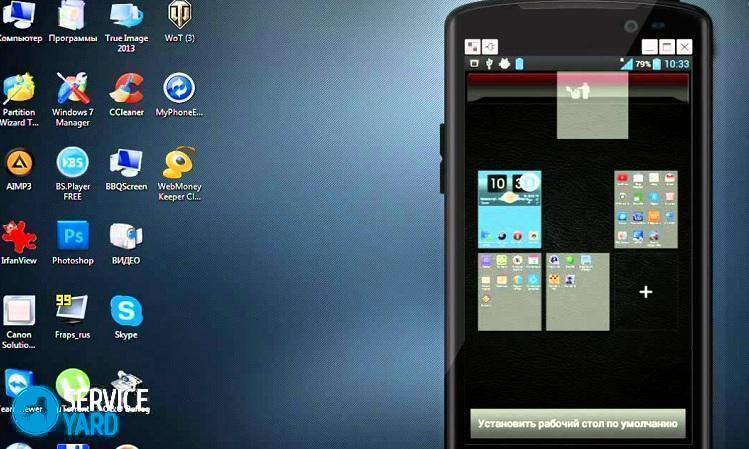
Báo cáo lỗi đánh máy
Văn bản được gửi đến các biên tập viên của chúng tôi: